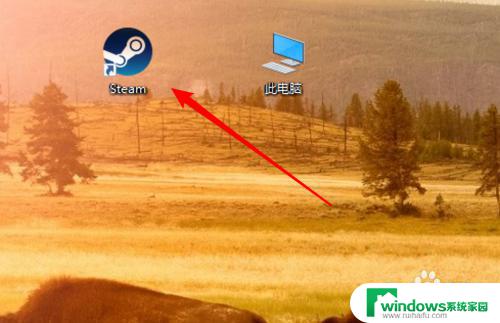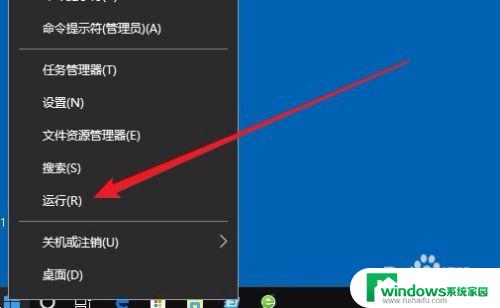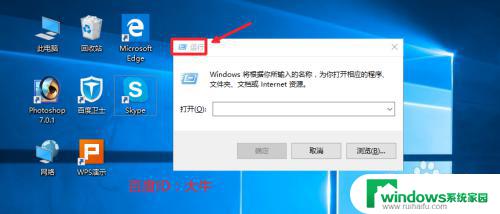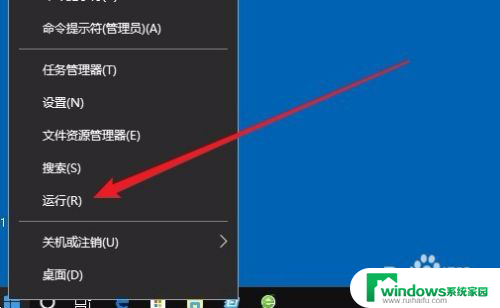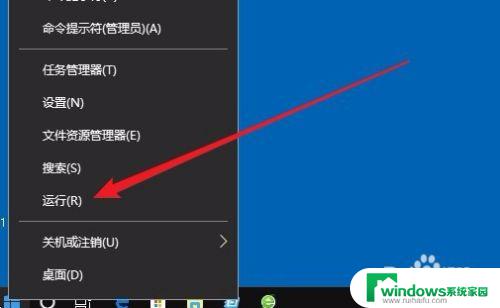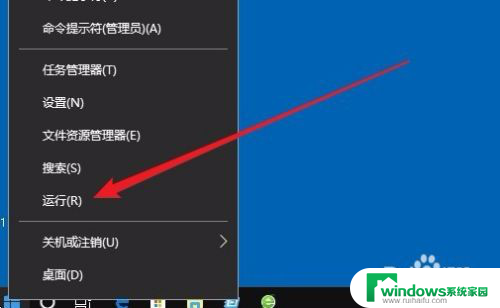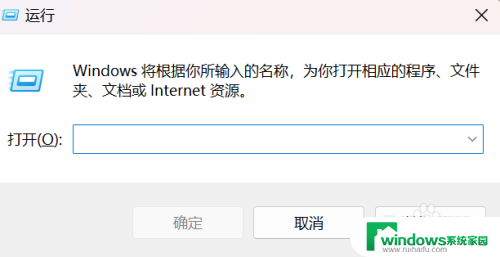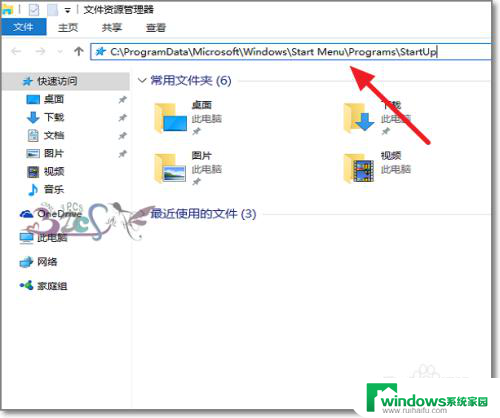win10鲁大师开机自动启动 Win10怎样取消鲁大师的开机自启动
更新时间:2023-12-08 12:55:52作者:yang
随着Windows 10操作系统的普及,许多用户选择了使用鲁大师软件对电脑进行优化和维护,有些用户可能发现鲁大师在每次开机时都会自动启动,这可能会对系统的启动速度和性能产生一定的影响。为了解决这个问题,我们需要了解如何取消鲁大师的开机自启动。下面将介绍一些简单的方法,帮助大家轻松应对这一问题。
步骤如下:
1.首先我们打开某软件,看看开机启动项中,并无鲁大师。
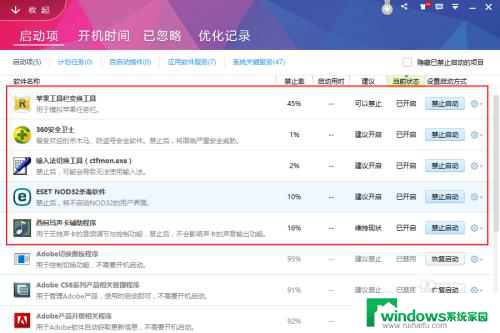
2.接着我们打开任务管理器。
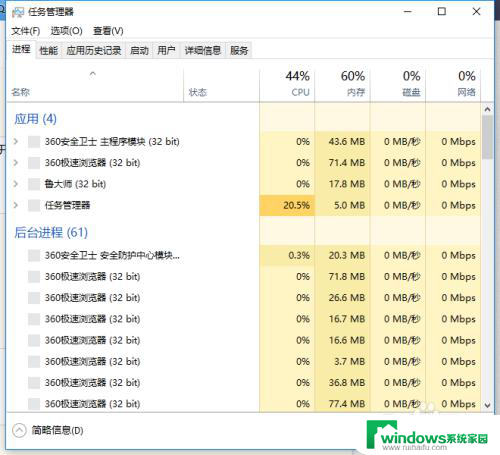
3.找到上方的启动项,并单击,也没看到鲁大师的影子。
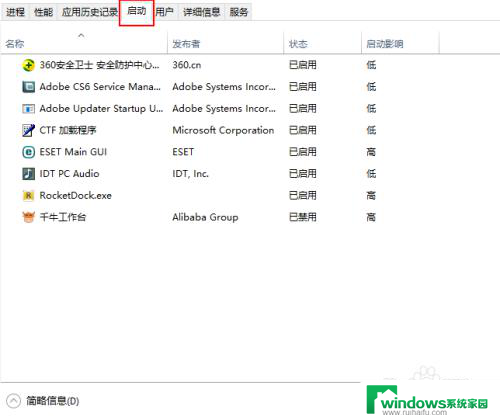
4.这就奇怪了,当然。我们可以通过注册表来修改,但是鉴于很多用户只不过是小白,我们就从软件内部的设置入手,右击鲁大师,打开设置。
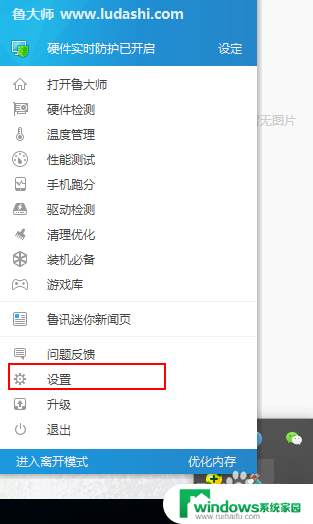
5.在常规设置就可以看到了,去掉勾选开机启动即可。
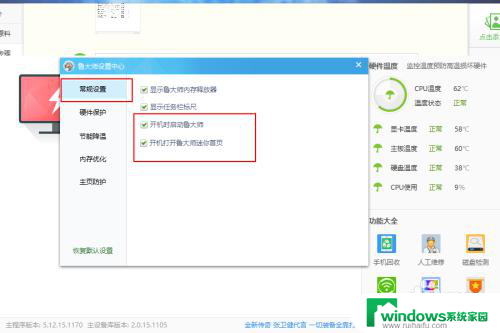
6.当然。也可以直接屏蔽到开机打开的鲁道。我相信很多朋友根本不知道这个新闻页面是怎么弹出来了。
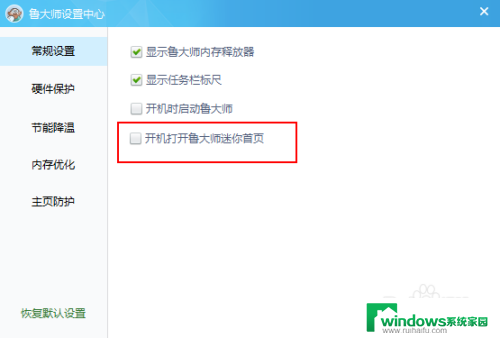
7.然后我们重新启动电脑,会发现,没有鲁大师开机启动了。就这么简单。
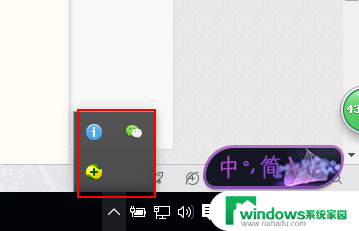
8.大家学会了吗?
以上就是win10鲁大师开机自动启动的全部内容,如果您碰到同样的情况,请参照小编提供的方法处理,希望这能帮助到您。